当前位置:首页 > 帮助中心 > u盘怎么装win10系统 u盘怎么重装系统
u盘怎么装win10系统 u盘怎么重装系统
如果你想要重装你的 Windows 10 操作系统,最简单的方法就是使用 U 盘启动盘。这是一种非常方便的方法,可以在不影响原有数据的情况下重新安装系统。使用 U 盘启动盘可以帮助你在电脑出现故障或需要进行系统升级时快速地进行操作,让你的电脑保持高效运转。至于具体使用哪个u盘启动盘,可以考虑大白菜u盘,那下面一起来学习u盘怎么装win10系统。
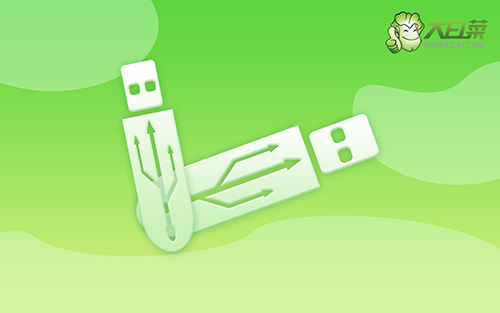
u盘怎么重装系统
首先,制作u盘winpe
1、进入官网,下载最新版大白菜U盘启动盘制作工具,将u盘接入电脑备用。

2、解压并打开u盘启动盘制作工具,默认设置,点击一键制作成usb启动盘。

3、成功制作大白菜U盘启动盘后,即可下载保存需要使用的系统镜像。

接着,启动u盘winpe
1、如果你不清楚电脑主板的bios快捷键,也可以直接查询对应的u盘启动快捷键进行设置。

2、u盘启动盘接入电脑并重启,出现开机画面,就迅速按下快捷键,在设置界面选中U盘,按下回车。

3、按下回车之后,稍等片刻,即可进入大白菜主菜单,选择【1】选项并回车就可进入winpe桌面。

最后,u盘winpe重装系统
1、打开大白菜一键装机软件后,将Windows系统镜像安装到“C盘”,点击“执行”。

2、接着,大白菜装机软件就会弹出还原设置页面,默认选项,点击“是”即可。

3、随后,大白菜装机软件,就会进行系统部署,记得勾选“完成后重启”选项。

4、最后,电脑还会进行多次重启,而你不需要进行什么操作,等待桌面展示Win10系统画面则重装成功。

总的来说,u盘怎么装win10系统是一个非常简单、方便的方法。只需要遵循上述步骤,你就可以轻松地完成操作系统的安装和配置。如果你有任何问题,可以在网上寻求帮助或咨询大白菜技术客服。重要的是,要确保你备份了重要数据,以免在电脑操作系统安装过程中丢失数据。

